도면에서 문자 찾기 및 대치
- 를 클릭합니다. 찾기
- 찾으려는 문자를 입력하고 Enter 키를 누릅니다. 와일드카드 문자를 입력하여 문자열을 정의할 수 있습니다.
와일드카드 검색에 대한 자세한 내용은 와일드카드 문자 참조를 참고하십시오.
찾기 및 대치 대화상자가 표시됩니다.
- 찾은 문자를 대치하는 데 사용할 문자열을 입력합니다.
예를 들어, 도면에 여러 유사한 부품이 있지만 모두 4384K61로 변경해야 할 경우 찾을 내용 상자에 4384K6?를 입력하고 대치할 내용 상자에 4384K61을 입력합니다.
- 선택 사항입니다. 찾을 위치 드롭다운 옵션에서 문자 객체를 찾을 영역을 선택합니다. 객체 선택 버튼을 사용하여, 대화상자를 임시로 닫고 선택 세트를 작성하거나 수정할 수 있습니다.
- 필요한 경우 대화상자를 확장하여 검색 및 문자 유형 옵션을 설정합니다.
주: 찾을 내용 필드에 와일드카드를 지정하는 경우 와일드카드 사용 옵션을 선택해야 합니다.

- 다음 중 하나를 수행합니다:
- 찾기\다음 찾기를 클릭하여 각 인스턴스를 확대합니다. 문자를 업데이트하려는 인스턴스에 대해 대치를 클릭합니다.
- 검색 기준과 일치하는 모든 인스턴스를 업데이트하려면 전체 대치를 클릭합니다.
여러 줄 문자 객체 내에서 문자 찾기 및 대치
- 여러 줄 문자 객체를 두 번 클릭합니다.
- 를 클릭합니다. 찾기
찾기 및 대치 대화상자가 표시됩니다.
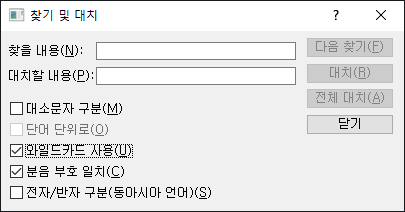
- 다음 중 하나를 수행합니다:
- 다음 찾기를 클릭하여 각 인스턴스를 강조 표시합니다. 문자를 업데이트하려는 인스턴스에 대해 대치를 클릭합니다.
- 검색 기준과 일치하는 모든 인스턴스를 업데이트하려면 전체 대치를 클릭합니다.